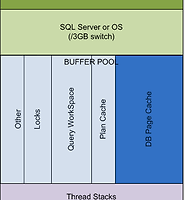| 일 | 월 | 화 | 수 | 목 | 금 | 토 |
|---|---|---|---|---|---|---|
| 1 | 2 | 3 | 4 | 5 | 6 | |
| 7 | 8 | 9 | 10 | 11 | 12 | 13 |
| 14 | 15 | 16 | 17 | 18 | 19 | 20 |
| 21 | 22 | 23 | 24 | 25 | 26 | 27 |
| 28 | 29 | 30 |
- Local TempDB
- windows media service
- Xperf
- ftp7.5 장애조치 클러스터
- Nested VM
- 프로세스 CPU 사용량
- Windows Server 2016
- Hyper-V
- dsquery
- failover cluster
- Session space
- FTP7.5
- MSCS on VMWare
- 터키여행
- windbg
- windows update
- Windows Server 2008
- iSCSI target
- SQL Server 2008
- SQL Server 2012R2 FCI
- cluster node as Domain controller
- nonpaged pool
- LiveKD
- 인문고전
- 클러스터
- Windows Server 2016 Hyper-v Cluster
- paged pool
- windows debugging tool
- 안철수
- 작업관리자
- Today
- Total
류짱:Beyond MySelf
SQL Server 메모리 사용 모니터링 본문
해당 글은 아래 사이트의 내용을 복사 한 후 약간 편집하여 정리한 SQL Server의 메모리 사용량 확인 방법입니다.
메모리 사용 모니터링
http://technet.microsoft.com/ko-kr/library/ms176018.aspx
메모리 사용 모니터링
SQL Server의 인스턴스를 주기적으로 모니터링하여 메모리 사용이 일반적인 범위를 벗어나지 않는지 확인할 수 있습니다.
메모리 부족 상태를 모니터링하려면 다음 개체 카운터를 사용하십시오.
- Memory: Available Bytes
- Memory: Pages/sec
Available Bytes 카운터는 현재 프로세스에 사용할 수 있는 메모리의 바이트 수를 나타냅니다. Pages/sec 카운터는 하드 페이지 폴트 때문에 디스크에서 가져오거나 작업 집합 내의 디스크 여유 공간에 쓴 페이지 수를 나타냅니다.
Available Bytes 카운터 값이 작으면 컴퓨터 전체 메모리가 부족하거나 응용 프로그램이 메모리를 해제하지 않는다는 의미입니다. Pages/sec 카운터의 비율이 높으면 페이징이 과도하다는 의미입니다.
디스크 작업의 원인이 페이징이 아닌지 확인하려면 Memory: Page Faults/sec 카운터를 모니터링하십시오.
컴퓨터에 사용 가능한 메모리가 충분하더라도 페이징 및 그로 인한 페이지 폴트 비율은 낮은 것이 일반적입니다. Microsoft Windows VMM(Virtual Memory Manager)은 SQL Server 및 다른 프로세스의 작업 집합 크기를 줄일 때 이러한 프로세스에서 페이지를 가져옵니다.
이 VMM 작업으로 인해 페이지 폴트가 발생할 수 있습니다. SQL Server나 다른 프로세스가 과도한 페이징의 원인인지 확인하려면 SQL Server 프로세스 인스턴스의 Process: Page Faults/sec 카운터를 모니터링하십시오.
페이지 폴트란 프로그램이 자신의 주소 공간에는 존재하지만 시스템의 RAM에는 현재 없는 데이터나 코드에 접근 시도하였을 경우 발생하는 현상을 말합니다. 페이지 폴트가 발생하면 운영 체제는 그 데이터를 메모리로 가져와서 마치 페이지 폴트가 전혀 발생하지 않은 것처럼 프로그램이 계속적으로 작동하게 해줍니다.
기본적으로 SQL Server는 사용할 수 있는 시스템 리소스에 따라 메모리 요구 사항을 동적으로 변경합니다. SQL Server는 메모리가 더 필요할 경우 운영 체제를 쿼리하여 실제 여유 메모리가 사용 가능한지 확인하고 사용 가능한 메모리를 사용합니다. SQL Server에서는 현재 할당된 메모리가 필요하지 않은 경우 운영 체제에서 사용할 수 있도록 해당 메모리를 해제합니다.
그러나 minservermemory 및 maxservermemory 서버 구성 옵션을 사용하여 메모리를 동적으로 사용하도록 옵션을 재정의할 수 있습니다. 자세한 내용은 서버 메모리 옵션을 참조하십시오.
SQL Server에서 사용하는 메모리의 양을 모니터링하려면 다음 성능 카운터를 검사하십시오.
- Process: Working Set
- SQL Server: Buffer Manager: Buffer Cache Hit Ratio
- SQL Server: Buffer Manager: Total Pages
- SQL Server: Memory Manager: Total Server Memory (KB)
WorkingSet 카운터는 프로세스에서 사용하는 메모리의 양을 나타냅니다. 이 숫자가 계속 min server memory 및 max server memory 서버 옵션에 설정된 메모리의 양보다 작으면 SQL Server가 메모리를 너무 많이 사용하도록 구성된 것입니다.
Buffer Cache Hit Ratio 카운터는 응용 프로그램에 따라 다릅니다. 그러나 90% 이상의 비율이 알맞습니다. 이 값이 90%보다 크게 유지될 때까지 메모리를 추가하십시오. 값이 90%보다 크면 데이터 캐시를 통해 모든 데이터 요청의 90% 이상이 충족된 것입니다.
TotalServerMemory (KB) 카운터가 컴퓨터의 실제 메모리 양과 비교하여 계속 높게 나타나면 메모리를 추가해야 합니다.
리소스 사용 모니터링(시스템 모니터)
http://technet.microsoft.com/ko-kr/library/ms191246.aspx